
엑셀에서 여러 개의 시트를 하나의 PDF 파일로 저장하는 방법입니다. 엑셀을 사용하다 보면 2개 이상의 시트를 PDF 파일로 만들어야 하는 경우가 종종 있습니다. 엑셀에서 여러 시트를 하나의 PDF 파일로 간단하게 저장하는 방법입니다.
엑셀에서 PDF로 저장하는 방법을 설명한 게시물입니다. 엑셀에서는 PDF로 저장할 때 기본적으로 선택되어 있는 시트 하나만 PDF 파일로 저장되게 됩니다.
https://sungwoonlee.tistory.com/78
엑셀에서 PDF 파일로 바로 저장하는 방법
엑셀에서 PDF 파일로 바로 저장하는 방법입니다. 계약서와 같이 중요한 문서라면 PDF로 변환하는 것이 좋습니다. 엑셀에서 파일을 클릭하신 후에 '내보내기' 탭을 선택해주세요. '내보내기'에서 'P
sungwoonlee.tistory.com
여러 시트를 PDF로 저장하는 방법
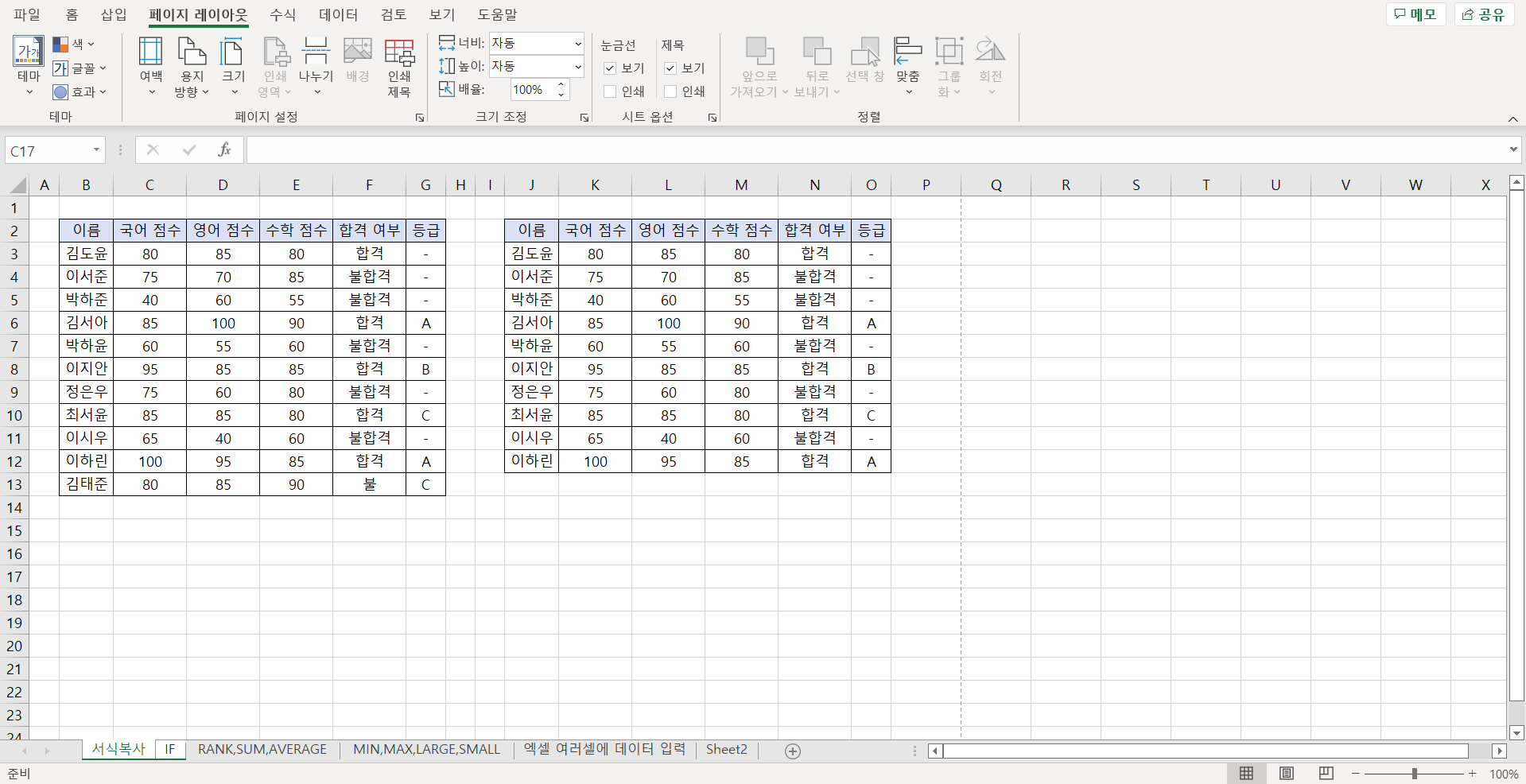
1. PDF 파일로 저장하려는 시트를 선택해줍니다. 여러 시트를 선택하려면 Shfit 키 또는 Ctrl키를 누른 상태에서 시트를 클릭하면 2개 이상의 시트를 선택할 수 있습니다.
2. PDF 파일로 저장할 시트를 모두 선택했다면 파일 - 내보내기를 눌러줍니다. 단축키로 이동하려면 Alt + F 키를 눌러 파일로 이동한 뒤에 내보내기를 선택해줍니다.
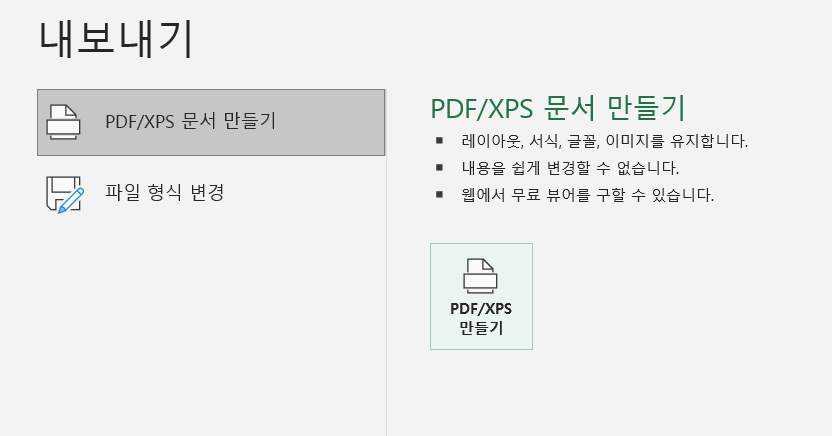
3. 내보내기에서 우측에 있는 PDF/XPS 문서 만들기를 눌러줍니다.

4. PDF 파일을 저장할 위치와 파일의 이름을 입력해준 후 게시를 눌러 PDF 파일로 저장할 수 있습니다.

파일을 저장한 위치로 들어간 뒤 저장된 파일을 열어보면 2개의 시트가 저장되어 있습니다.
'엑셀' 카테고리의 다른 글
| 엑셀에서 빈 화면(빈 스크린) 나올 때 해결하는 몇 가지 방법 (4) | 2022.09.28 |
|---|---|
| 엑셀에서 칸에 맞춰 여러 줄 입력하는 방법 (0) | 2022.09.27 |
| 엑셀에서 오늘 날짜, 현재 시간 단축키로 넣는 방법 (0) | 2022.09.15 |
| 엑셀에서 자동 완성 기능 끄는 방법 (0) | 2022.09.14 |
| 엑셀에서 서식 복사하는 방법 (0) | 2022.09.13 |